API Gateway コンソールを使用して API を文書化する
このセクションでは、API Gateway コンソールを使用して API のドキュメントパートを作成および維持する方法について説明します。
API のドキュメントを作成および編集するための前提条件は、すでに API を作成していることです。このセクションでは、例として PetStore
トピック
API エンティティのドキュメント化
API エンティティの新しいドキュメントパーツを追加するには、以下を実行します。
メインナビゲーションペインで [ドキュメント] を選択し、[ドキュメントパーツの作成] を選択します。
[ドキュメントタイプ] には [API] を選択します。
APIのドキュメントパーツが作成されなかった場合、ドキュメントパーツのpropertiesマップエディターを取得します。テキストエディタに次のpropertiesマップを入力します。{ "info": { "description": "Your first API Gateway API.", "contact": { "name": "John Doe", "email": "john.doe@api.com" } } }注記
propertiesマップを JSON 文字列にエンコードする必要はありません。API Gateway コンソールにより、JSON オブジェクトが自動的に stringify されます。-
[ドキュメントパーツの作成] を選択します。
[リソース] ペインに API エンティティの新しいドキュメントパーツを追加するには、以下を実行します。
メインナビゲーションペインで、[リソース] を選択します。
[API アクション] メニューを選択し、[API ドキュメントの更新] を選択します。
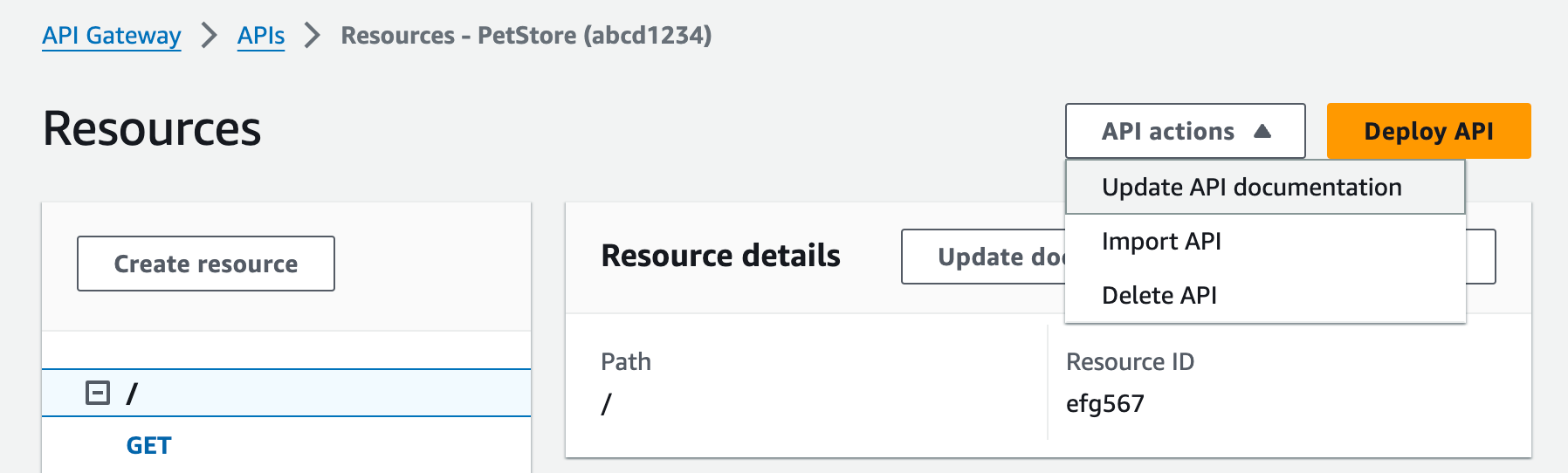
既存のドキュメントパーツを編集するには、以下を実行します。
[ドキュメント] ペインで、[リソースとメソッド] タブを選択します。
API の名前を選択し、API カードで [編集] を選択します。
RESOURCE エンティティのドキュメント化
RESOURCE エンティティの新しいドキュメントパーツを追加するには、以下を実行します。
メインナビゲーションペインで [ドキュメント] を選択し、[ドキュメントパーツの作成] を選択します。
[ドキュメントタイプ] には [リソース] を選択します。
[パス] にはパスを入力します。
テキストエディタに説明を入力します。例:
{ "description": "The PetStore's root resource." }[ドキュメントパーツの作成] を選択します。リストにないリソースのドキュメントを作成できます。
必要に応じて、これらのステップを繰り返し、他のドキュメントパーツを追加するか、編集します。
[リソース] ペインに RESOURCE エンティティの新しいドキュメントパーツを追加するには、以下を実行します。
メインナビゲーションペインで、[リソース] を選択します。
リソースを選択し、[ドキュメントの更新] を選択します。

既存のドキュメントパーツを編集するには、以下を実行します。
[ドキュメント] ペインで、[リソースとメソッド] タブを選択します。
ドキュメントパーツを含むリソースを選択し、[編集] を選択します。
METHOD エンティティのドキュメント化
METHOD エンティティの新しいドキュメントパーツを追加するには、以下を実行します。
メインナビゲーションペインで [ドキュメント] を選択し、[ドキュメントパーツの作成] を選択します。
[ドキュメントタイプ] には [メソッド] を選択します。
[パス] にはパスを入力します。
[メソッド] で、HTTP 動詞を選択します。
テキストエディタに説明を入力します。例:
{ "tags" : [ "pets" ], "summary" : "List all pets" }[ドキュメントパーツの作成] を選択します。リストにないメソッドのドキュメントを作成できます。
必要に応じて、これらのステップを繰り返し、他のドキュメントパーツを追加するか、編集します。
[リソース] ペインに METHOD エンティティの新しいドキュメントパーツを追加するには、以下を実行します。
メインナビゲーションペインで、[リソース] を選択します。
メソッドを選択し、[ドキュメントの更新] を選択します。
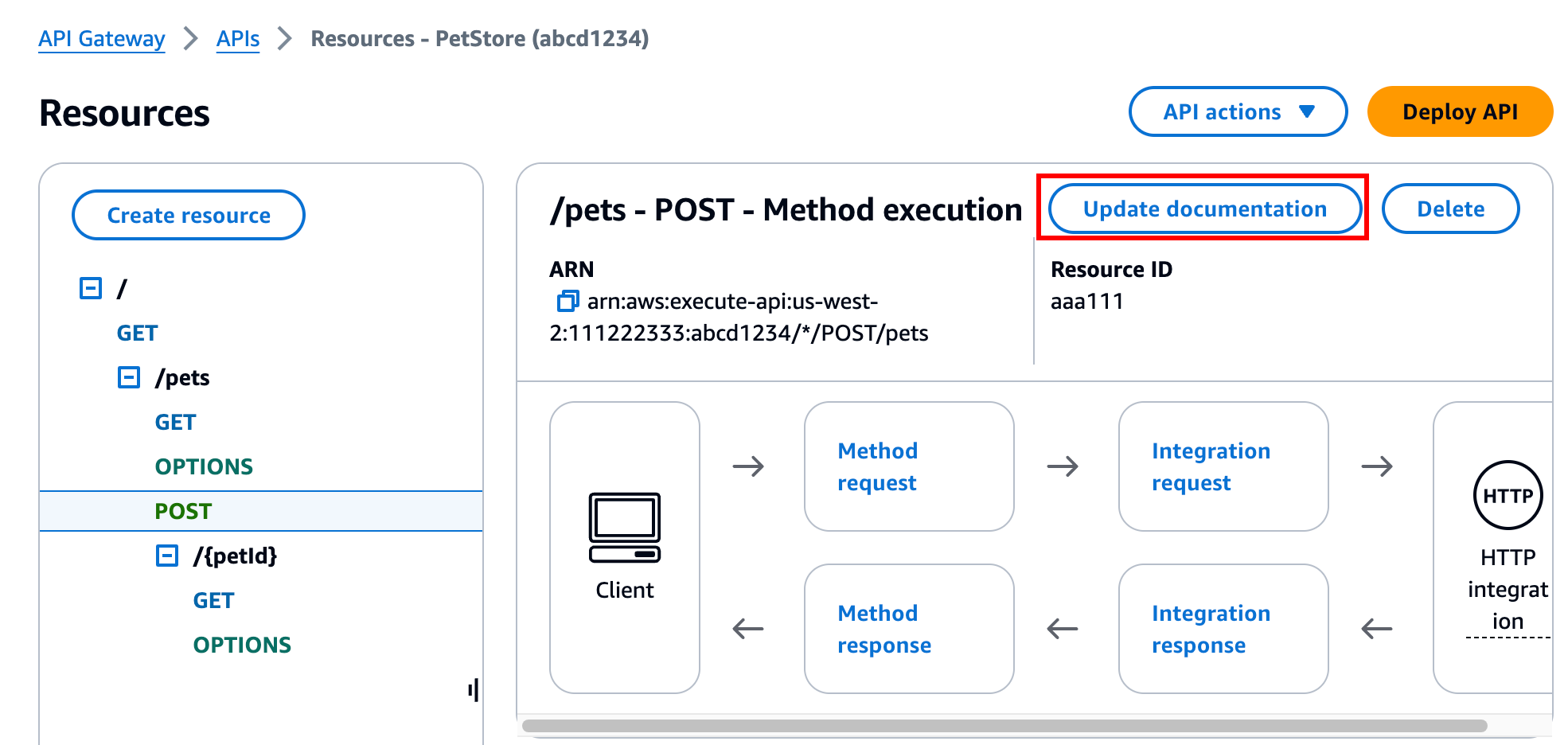
既存のドキュメントパーツを編集するには、以下を実行します。
[ドキュメント] ペインで、[リソースとメソッド] タブを選択します。
メソッドを選択するか、メソッドを含むリソースを選択してから、検索バーを使用してドキュメントパーツを検索および選択できます。
[編集] を選択します。
QUERY_PARAMETER エンティティのドキュメント化
QUERY_PARAMETER エンティティの新しいドキュメントパーツを追加するには、以下を実行します。
メインナビゲーションペインで [ドキュメント] を選択し、[ドキュメントパーツの作成] を選択します。
[ドキュメントタイプ] には [クエリパラメータ] を選択します。
[パス] にはパスを入力します。
[メソッド] で、HTTP 動詞を選択します。
[名前] に名前を入力します。
テキストエディタに説明を入力します。
[ドキュメントパーツの作成] を選択します。リストにないクエリパラメータのドキュメントを作成できます。
必要に応じて、これらのステップを繰り返し、他のドキュメントパーツを追加するか、編集します。
既存のドキュメントパーツを編集するには、以下を実行します。
[ドキュメント] ペインで、[リソースとメソッド] タブを選択します。
クエリパラメータを選択するか、クエリパラメータを含むリソースを選択してから、検索バーを使用してドキュメントパーツを検索および選択できます。
[編集] を選択します。
PATH_PARAMETER エンティティのドキュメント化
PATH_PARAMETER エンティティの新しいドキュメントパーツを追加するには、以下を実行します。
メインナビゲーションペインで [ドキュメント] を選択し、[ドキュメントパーツの作成] を選択します。
[ドキュメントタイプ] には [パスパラメータ] を選択します。
[パス] にはパスを入力します。
[メソッド] で、HTTP 動詞を選択します。
[名前] に名前を入力します。
テキストエディタに説明を入力します。
[ドキュメントパーツの作成] を選択します。リストにないパスパラメータのドキュメントを作成できます。
必要に応じて、これらのステップを繰り返し、他のドキュメントパーツを追加するか、編集します。
既存のドキュメントパーツを編集するには、以下を実行します。
[ドキュメント] ペインで、[リソースとメソッド] タブを選択します。
パスパラメータを選択するか、パスパラメータを含むリソースを選択してから、検索バーを使用してドキュメントパーツを検索および選択できます。
[編集] を選択します。
REQUEST_HEADER エンティティのドキュメント化
REQUEST_HEADER エンティティの新しいドキュメントパーツを追加するには、以下を実行します。
メインナビゲーションペインで [ドキュメント] を選択し、[ドキュメントパーツの作成] を選択します。
[ドキュメントタイプ] には [リクエストヘッダー] を選択します。
[パス] には、リクエストヘッダーのパスを入力します。
[メソッド] で、HTTP 動詞を選択します。
[名前] に名前を入力します。
テキストエディタに説明を入力します。
[ドキュメントパーツの作成] を選択します。リストにないリクエストヘッダーのドキュメントを作成できます。
必要に応じて、これらのステップを繰り返し、他のドキュメントパーツを追加するか、編集します。
既存のドキュメントパーツを編集するには、以下を実行します。
[ドキュメント] ペインで、[リソースとメソッド] タブを選択します。
リクエストヘッダーを選択するか、リクエストヘッダーを含むリソースを選択してから、検索バーを使用してドキュメントパーツを検索および選択できます。
[編集] を選択します。
REQUEST_BODY エンティティのドキュメント化
REQUEST_BODY エンティティの新しいドキュメントパーツを追加するには、以下を実行します。
メインナビゲーションペインで [ドキュメント] を選択し、[ドキュメントパーツの作成] を選択します。
[ドキュメントタイプ] には [リクエスト本文] を選択します。
[パス] には、リクエスト本文のパスを入力します。
[メソッド] で、HTTP 動詞を選択します。
テキストエディタに説明を入力します。
[ドキュメントパーツの作成] を選択します。リストにないリクエスト本文のドキュメントを作成できます。
必要に応じて、これらのステップを繰り返し、他のドキュメントパーツを追加するか、編集します。
既存のドキュメントパーツを編集するには、以下を実行します。
[ドキュメント] ペインで、[リソースとメソッド] タブを選択します。
リクエスト本文を選択するか、リクエスト本文を含むリソースを選択してから、検索バーを使用してドキュメントパーツを検索および選択できます。
[編集] を選択します。
RESPONSE エンティティのドキュメント化
RESPONSE エンティティの新しいドキュメントパーツを追加するには、以下を実行します。
メインナビゲーションペインで [ドキュメント] を選択し、[ドキュメントパーツの作成] を選択します。
[ドキュメントタイプ] には、[レスポンス (ステータスコード)] を選択します。
[パス] には、レスポンスのパスを入力します。
[メソッド] で、HTTP 動詞を選択します。
[ステータスコード] には、HTTP ステータスコードを入力します。
テキストエディタに説明を入力します。
[ドキュメントパーツの作成] を選択します。リストにないレスポンスステータスコードのドキュメントを作成できます。
必要に応じて、これらのステップを繰り返し、他のドキュメントパーツを追加するか、編集します。
既存のドキュメントパーツを編集するには、以下を実行します。
[ドキュメント] ペインで、[リソースとメソッド] タブを選択します。
レスポンスステータスコードを選択するか、レスポンスステータスコードを含むリソースを選択してから、検索バーを使用してドキュメントパーツを検索および選択できます。
[編集] を選択します。
RESPONSE_HEADER エンティティのドキュメント化
RESPONSE_HEADER エンティティの新しいドキュメントパーツを追加するには、以下を実行します。
メインナビゲーションペインで [ドキュメント] を選択し、[ドキュメントパーツの作成] を選択します。
[ドキュメントタイプ] には [レスポンスヘッダー] を選択します。
[パス] には、レスポンスヘッダーのパスを入力します。
[メソッド] で、HTTP 動詞を選択します。
[ステータスコード] には、HTTP ステータスコードを入力します。
テキストエディタに説明を入力します。
[ドキュメントパーツの作成] を選択します。リストにないレスポンスヘッダーのドキュメントを作成できます。
必要に応じて、これらのステップを繰り返し、他のドキュメントパーツを追加するか、編集します。
既存のドキュメントパーツを編集するには、以下を実行します。
[ドキュメント] ペインで、[リソースとメソッド] タブを選択します。
レスポンスヘッダーを選択するか、レスポンスヘッダーを含むリソースを選択してから、検索バーを使用してドキュメントパーツを検索および選択できます。
[編集] を選択します。
RESPONSE_BODY エンティティのドキュメント化
RESPONSE_BODY エンティティの新しいドキュメントパーツを追加するには、以下を実行します。
メインナビゲーションペインで [ドキュメント] を選択し、[ドキュメントパーツの作成] を選択します。
[ドキュメントタイプ] には [レスポンス本文] を選択します。
[パス] には、レスポンス本文のパスを入力します。
[メソッド] で、HTTP 動詞を選択します。
[ステータスコード] には、HTTP ステータスコードを入力します。
テキストエディタに説明を入力します。
[ドキュメントパーツの作成] を選択します。リストにないレスポンス本文のドキュメントを作成できます。
必要に応じて、これらのステップを繰り返し、他のドキュメントパーツを追加するか、編集します。
既存のドキュメントパーツを編集するには、以下を実行します。
[ドキュメント] ペインで、[リソースとメソッド] タブを選択します。
レスポンス本文を選択するか、レスポンス本文を含むリソースを選択してから、検索バーを使用してドキュメントパーツを検索および選択できます。
[編集] を選択します。
MODEL エンティティのドキュメント化
MODEL エンティティをドキュメント化するには、モデルの DocumentPart インスタンスと、モデルの各 properties' を作成および管理する必要があります。たとえば、各 API に付属する Error モデルには、デフォルトでスキーマ定義
{ "$schema" : "http://json-schema.org/draft-04/schema#", "title" : "Error Schema", "type" : "object", "properties" : { "message" : { "type" : "string" } } }
があり、2 つの DocumentationPart インスタンス (1 つは Model 用、もう 1 つはその message プロパティ用) が必要です。
{ "location": { "type": "MODEL", "name": "Error" }, "properties": { "title": "Error Schema", "description": "A description of the Error model" } }
および
{ "location": { "type": "MODEL", "name": "Error.message" }, "properties": { "description": "An error message." } }
API がエクスポートされると、DocumentationPart のプロパティにより元のスキーマの値が上書きされます。
MODEL エンティティの新しいドキュメントパーツを追加するには、以下を実行します。
メインナビゲーションペインで [ドキュメント] を選択し、[ドキュメントパーツの作成] を選択します。
[ドキュメントタイプ] には [モデル] を選択します。
[名前] に、モデルの名前を入力します。
テキストエディタに説明を入力します。
[ドキュメントパーツの作成] を選択します。リストにないモデルのドキュメントを作成できます。
必要に応じて、これらのステップを繰り返し、他のモデルにドキュメントパーツを追加するか、編集します。
[モデル] ペインに MODEL エンティティの新しいドキュメントパーツを追加するには、以下を実行します。
ナビゲーションペインで、[モデル] を選択します。
モデルを選択し、[ドキュメントの更新] を選択します。

既存のドキュメントパーツを編集するには、以下を実行します。
[ドキュメント] ペインで [モデル] タブを選択します。
検索バーを使用するかモデルを選択し、[編集] を選択します。
AUTHORIZER エンティティのドキュメント化
AUTHORIZER エンティティの新しいドキュメントパーツを追加するには、以下を実行します。
メインナビゲーションペインで [ドキュメント] を選択し、[ドキュメントパーツの作成] を選択します。
[ドキュメントタイプ] には [オーソライザー] を選択します。
[名前] に、オーソライザーの名前を入力します。
テキストエディタに説明を入力します。オーソライザーの有効な [
location] フィールドで値を指定します。[ドキュメントパーツの作成] を選択します。リストにないオーソライザーのドキュメントを作成できます。
必要に応じて、これらのステップを繰り返し、他のオーソライザーにドキュメントパーツを追加するか、編集します。
既存のドキュメントパーツを編集するには、以下を実行します。
[ドキュメント] ペインで [オーソライザー] タブを選択します。
検索バーを使用するかオーソライザーを選択し、[編集] を選択します。